192.168.2.1路由器设置密码的方法,192.168.2.1是腾达便携式无线路由器的设置界面的登录地址,所以实际上就是腾达便携式无线路由器的密码的设置与修改;本文用腾达A31便携式无线路由器为例进行演示登录密码的设置和无线WiFi密码的设置。

1、登录到192.168.2.1设置界面:运行电脑上的浏览器,在浏览器的地址栏中输入:192.168.2.1并按下回车——>输入密码(默认是admin)——>点击“确定”。(如果192.168.2.1打不开,请搜索本站文章:腾达(Tenda)无线路由器192.168.2.1打不开的解决办法)
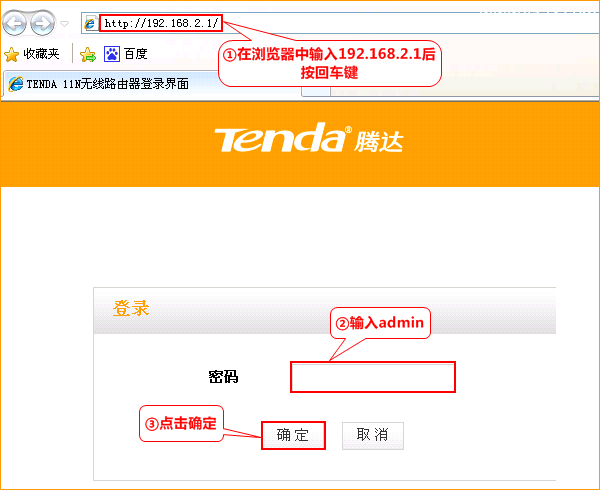
2、点击“跳转到主页”
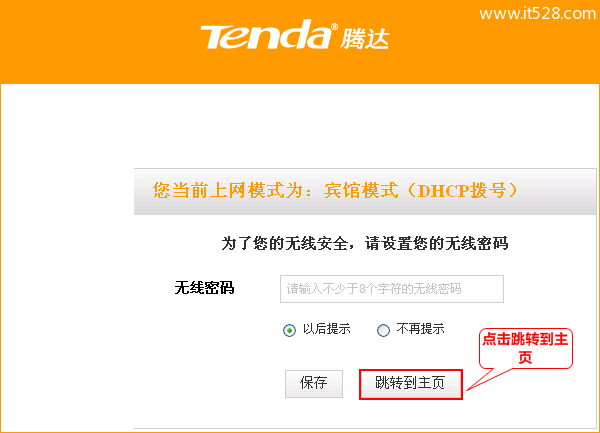
3、设置登录密码:点击“系统工具”——>“登录密码”——>输入“旧密码”——>设置“新密码”——>“确认新密码”——>点击“确定”。
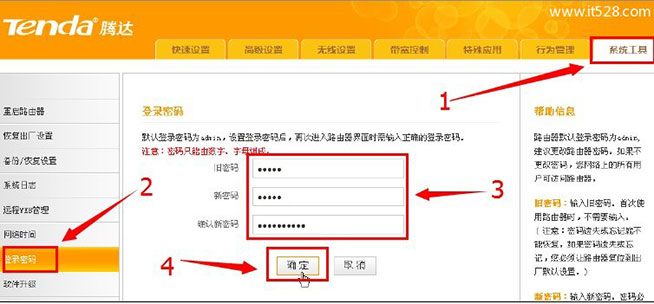
注意:腾达192.168.2.1便携式无线路由器出厂时的默认密码是:admin,我们强烈建议用户更改此密码,防止其他人进入路由器的管理界面,保障无线路由器的安全和正常使用。
4、设置无线WiFi密码:点击“无线设置”——>“无线加密”——>“安全模式”建议选择:WPA-PSK——>“WPA加密规则”选择:AES——>设置“密码”——>点击“确定”。
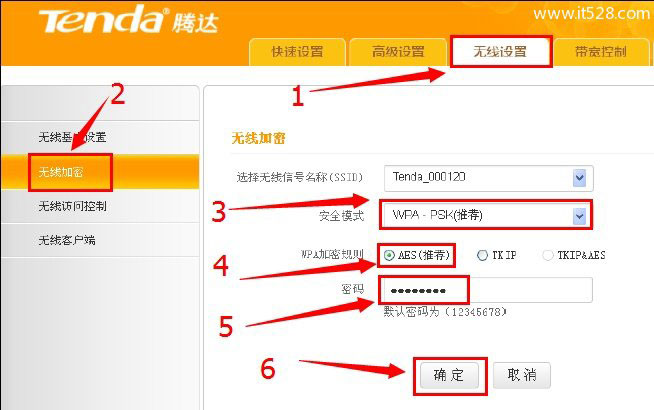
至此,我们就完成了腾达A31(设置地址是192.168.2.1)路由器的登录密码和无线网络(WiFi)密码的设置;管理设置地址是192.168.2.1的腾达路由器型号有很多,在设置登录密码和无线密码的时候,具体步骤上面可能会存在一些差距,但差别不大,可以参考本文介绍的设置方法来进行配置。